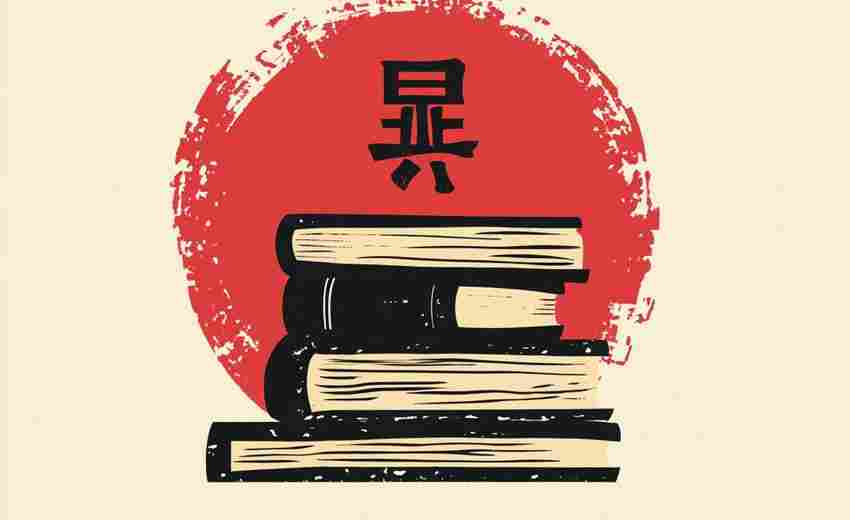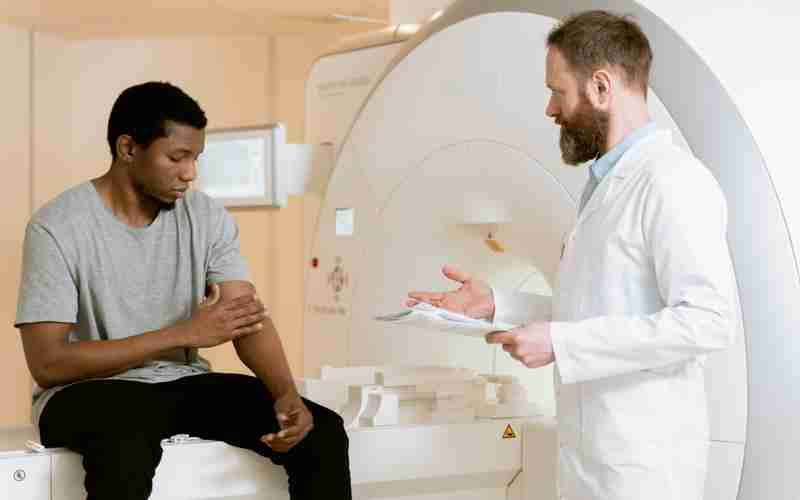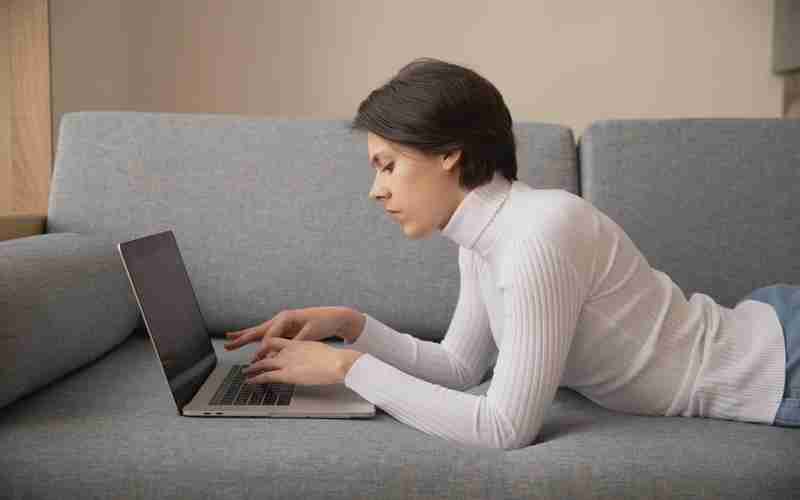WPS表格中如何选择性清除内容或格式
在数据处理与文档整理过程中,WPS表格用户常面临保留核心数据与清除冗余信息的双重需求。无论是处理系统导出的复杂表格,还是调整他人共享的文档格式,精准清除特定内容或格式的能力直接影响着工作效率。掌握选择性清除的技巧,既能避免误删重要数据,又能快速实现表格的规范化呈现。
基础清除操作区分
WPS表格的清除功能提供了四种精准操作路径。通过「开始」选项卡中的「清除」按钮,用户可选择清除全部(内容+格式)、仅内容、仅格式或批注。这种分层设计特别适用于需要保留数据但重置排版的情况,例如从网页复制的表格数据需保留数值但需统一字体格式时,选择「清除格式」即可快速实现标准化排版。
对于需要保留格式仅删除内容的场景,使用右键菜单中的「清除内容」功能更为便捷。该操作不会影响单元格原有的边框、背景色等格式设置,在维护表格视觉统一性的前提下完成数据更新。值得注意的是,批注作为独立元素,需通过「清除批注」功能单独处理,避免连带删除关联数据。
批量删除指定内容
当需要清除特定关键词所在行时,高级筛选与条件格式的组合使用效果显著。通过「数据」-「高级筛选」指定条件区域,可快速定位包含目标词汇的行列,配合右键删除整行操作实现精准清理。该方法尤其适用于处理带有固定标识符(如「已作废」「测试数据」)的记录。
对于非连续分布的指定内容,条件格式的标记功能可提升操作效率。例如选择「开始」-「条件格式」-「文本包含」设定标记颜色后,通过颜色筛选功能批量选中目标单元格,再执行清除操作。这种方式在清理包含敏感词汇或临时注释时,可避免逐行查找的繁琐。
替换功能深度清理
通配符在替换功能中的运用极大拓展了清除能力边界。使用「Ctrl+H」调出替换窗口,输入「[]」可清除所有括号及其中内容,输入「」可删除特定前缀字符。该技巧在处理带有统一标记的备注信息或特殊符号时,可达到毫秒级清理效果。
数字与字母的批量清除可通过正则表达式实现。在「查找内容」栏输入「[0-9]」清除所有数字,输入「[a-zA-Z]」清除英文字母。结合「使用通配符」选项,还能实现保留中文删除西文字符等进阶操作,这对处理混合语言表格具有特殊价值。
特殊格式元素处理
数据验证规则形成的下拉菜单需通过特定路径清除。在「数据」-「有效性」界面选择「全部清除」,可彻底移除单元格的输入限制,同时保留已录入数据。该操作能有效解决因格式残留导致的后续数据录入冲突问题。
条件格式标记的清理需要分步操作。先通过「开始」-「条件格式」-「清除规则」移除标记逻辑,再使用格式刷工具统一单元格样式。对于嵌套使用多种条件格式的复杂表格,建议采用「管理规则」界面逐项核对后删除,避免误触其他关联格式。
云端协同与扩展应用
WPS云文档的版本回溯功能为清除操作提供安全保障。执行大规模清除前启用「历史版本」功能创建备份,出现误删时可快速回退至操作前状态。该机制特别适合多人协作场景下的数据维护,避免清理冲突导致的数据丢失。
对于需要周期性执行的清理任务,宏功能可大幅提升效率。通过录制「查找-替换-清除格式」操作流程并保存为宏命令,后续只需点击按钮即可完成整套清理动作。进阶用户还可通过VBA代码编写条件判断逻辑,实现智能识别清理对象的功能。
上一篇:WPS自动生成目录后如何更新 下一篇:WPS表格单元格内换行符怎么清理